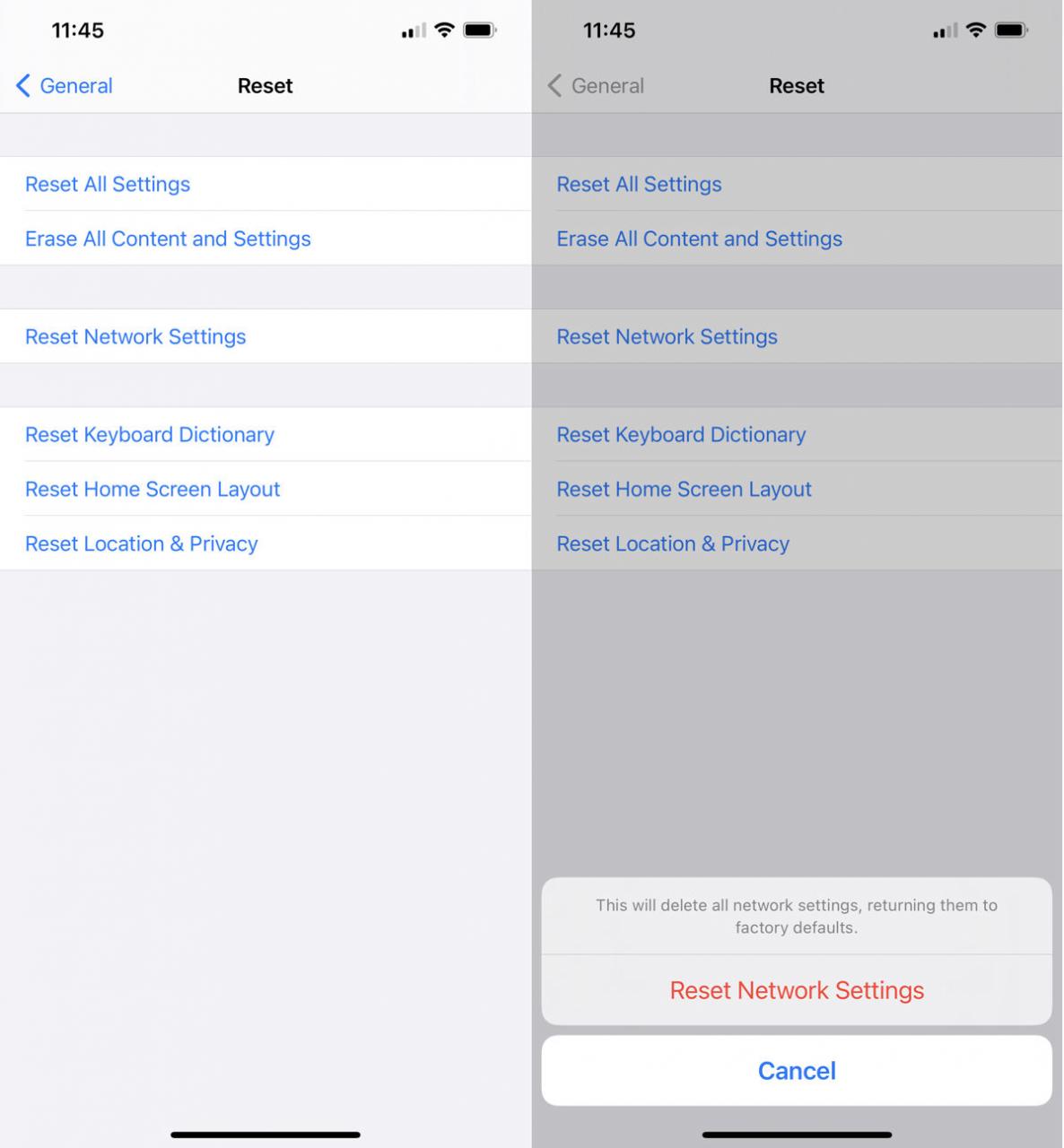Wi -Fi ချိတ်ဆက်နေစဉ်၊ မိုဘိုင်းလ်ဒေတာသုံးနေစဉ်အင်တာနက်ချိတ်ဆက်နိုင်ခြင်းမရှိခြင်းနှင့် ပတ်သက်၍ ကျွန်ုပ်တို့၏ iPhones များအားလုံးတွင်တစ်ချိန်ချိန်ကြုံတွေ့ခဲ့ဖူးသောပြဿနာများရှိသည်မှာသေချာသည်။ ဤအရာသည်ဖြစ်ပျက်ရသည့်အကြောင်းရင်းများစွာရှိနိုင်ပြီး၊ တစ်ခါတစ်ရံမှာသင်၏ ၀ န်ဆောင်မှုပေးသူကြောင့်ဖြစ်နိုင်သလို၊ တစ်ခါတစ်ရံမှာသင့်ဖုန်း setting များကြောင့်လည်းဖြစ်နိုင်သည်။
နောက်ဆုံးပြဿနာကိုဖြစ်စေသည်ဟုသင်ထင်ပါက၎င်းပြဿနာကိုကူညီဖြေရှင်းပေးနိုင်သောသင်၏ iPhone တွင် network reset ပြန်ချရန်အချိန်တန်ပြီ။
iPhone တွင် network setting များဘာတွေလဲ။
အမည်သတ်မှတ်ချက်များအရကွန်ယက်ဆက်တင်များသည်သင်၏ iPhone အား WiFi (သို့) ဆယ်လူလာကွန်ယက်သို့မည်သို့ဆက်သွယ်ပုံကိုထိန်းချုပ်သောဆက်တင်များဖြစ်သည်။ Apple ၏အဆိုအရ ကွန်ရက်ဆက်တင်များကိုပြန်လည်သတ်မှတ်ခြင်းဆိုသည်မှာ
ကွန်ယက်ဆက်တင်များကိုပြန်လည်သတ်မှတ်ပါ။ ကွန်ယက်ဆက်တင်အားလုံးကိုဖယ်ရှားလိုက်ပါ။ ထို့အပြင်၊ Settings> General> Convert တွင်သတ်မှတ်ထားသော device name ကို "iPhone" သို့ပြန်လည်သတ်မှတ်ပြီး၊ ယုံကြည်ရသောလက်မှတ်များ (ဝက်ဘ်ဆိုက်များကဲ့သို့) ကိုစိတ်မချရသောအရာအဖြစ်ပြောင်းလိုက်သည်။
ကွန်ယက်ဆက်တင်များကိုပြန်လည်သတ်မှတ်သောအခါ၊ ယခင်သုံးသောကွန်ယက်များနှင့်ပုံစံပရိုဖိုင် (သို့) မိုဘိုင်းကိရိယာစီမံခန့်ခွဲမှု (MDM) တို့ထည့်သွင်းထားခြင်းမရှိသော VPN ဆက်တင်များကိုဖယ်ရှားသည်။ Wi-Fi ကိုပိတ်ပြီးပြန်ဖွင့်ပြီးမင်းသုံးနေတဲ့ဘယ်ကွန်ယက်ကနေမဆိုမင်းကိုဖြတ်တောက်လိုက်ပါ။ ”
သင်၏ဆက်သွယ်မှုကိုပြဿနာရှာပါ
သင်၏ဆက်တင်များကိုမူလအတိုင်းပြန်လည်သတ်မှတ်ပေးသောအရာသည်ကြီးမားသောအပြောင်းအလဲတစ်ခု ဖြစ်၍ ပေါ့ပေါ့ဆဆမနေသင့်ပါ။ ထို့ကြောင့် iPhone ကွန်ယက်ဆက်တင်များကိုပြန်လည်မသတ်မှတ်မီပြဿနာကဘာလဲဆိုတာကိုသိရန်နှင့်ပြန်လည်ပြင်ဆင်ရန်တောင်းဆိုခြင်းရှိမရှိသိရန်ကောင်းပေမည်။ ဒီပြဿနာကိုဖြေရှင်းဖို့ကူညီနိုင်မယ့်အဆင့်အချို့ကို iPhone ကိုပြန်လည်ပြင်ဆင်ခြင်းနှင့် factory reset မလုပ်မီကြိုးစားရကျိုးနပ်သည်။ သင်စမ်းကြည့်လိုလျှင်အောက်ပါတို့ကိုလိုက်နာပါ။
- ကွဲပြားမှုရှိမရှိကြည့်ရန်သင်၏ Wi -Fi ကိုဖြုတ်ပြီးပြန်လည်ချိတ်ဆက်ပါ
- အခြားဖုန်း၊ တက်ဘလက် (သို့) ကွန်ပျူတာကဲ့သို့အခြားကိရိယာတစ်ခု သုံး၍ သင်၏ WiFi နှင့်ချိတ်ဆက်ကြည့်ပါ။ ၎င်းသည်အလုပ်မလုပ်ပါကသင်၏ပြသနာများကိုဖြစ်စေသောသင်၏ modem/router သို့မဟုတ် ISP ဖြစ်နိုင်သည်
- အဆက်အသွယ် ဖြတ်၍ ပြန်ရနိုင်မလားကြည့်ရန်သင်၏လေယာဉ်တင်သင်္ဘောကိုဖွင့်ပါ
- သင်၏ iPhone ကိုပိတ်ပြီးပြန်ဖွင့်ပါ
အထက်ပါနည်းလမ်းများအားလုံးအလုပ်မလုပ်ခဲ့ပါကသင်၏ iPhone network setting များကိုပြန်လည်သတ်မှတ်ရန်စဉ်းစားရမည့်အချိန်ဖြစ်ပုံရသည်။
iPhone ကွန်ယက်ဆက်တင်များကိုဘယ်လိုပြန်ညှိမလဲ
- ကိုသွားပါ ဆက်တင်များ أو သတ်မှတ်ချက်များ.
- ကိုသွားပါ အထွေထွေ أو ယေဘုယျ.
- အောက်ကိုဆင်းပြီးတို့ပါ ပြင်ဆင်သတ်မှတ်ပါ أو reset > ကွန်ယက်ဆက်တင်များကိုပြန်လည်သတ်မှတ်ပါ أو ကွန်ယက်ချိန်ညှိမှုများ Reset
- သင်၏ passcode ကိုရိုက်ထည့်ပါ။
- ကိုနှိပ်ပါ ကွန်ယက်ဆက်တင်များကိုပြန်လည်သတ်မှတ်ပါ أو ကွန်ယက်ချိန်ညှိမှုများ Reset ပြီးစီးရန်လုပ်ငန်းစဉ်ကိုစောင့်ပါ။
သင်တို့သည်လည်းစိတ်ဝင်တစားကြည့်ရှုနိုင်သည်။
- WE chip အတွက်အင်တာနက်ကိုမည်သို့လည်ပတ်ပုံကိုရိုးရှင်းသောအဆင့်များ
- iPhone (သို့) iPad တွင်သိုလှောင်ခန်းနေရာပြဿနာကိုဖြေရှင်းပါ
- Broken Home Button ဖြင့် iPhone တစ်လုံးကိုဘယ်လိုသုံးမလဲ
- ဖုန်းဒေတာအလုပ်မလုပ်ပါ၊ အင်တာနက်ဖွင့ ်၍ မရပါလား။ ဒါကတော့အကောင်းဆုံး Android ဖြေရှင်းနည်း ၉ ခုပါ
iPhone ပေါ်မှာ network settings ဘယ်လို reset လုပ်ရမယ်ဆိုတာသိတာနဲ့ဒီဆောင်းပါးကမင်းအတွက်အသုံးဝင်လိမ့်မယ်လို့ငါတို့မျှော်လင့်ပါတယ်။ သင်၏ထင်မြင်ချက်များကိုကျွန်ုပ်တို့နှင့်အတူမျှဝေပါ။